Как правило, к современному компьютеру или ноутбуку достаточно просто подключить микрофон, чтобы он нормально заработал. Но бывает, что возникают разные проблемы, например, слишком тихий звук. Именно про такую ситуацию и пойдет речь в данной статье. Давайте разбираться, как увеличить громкость микрофона.
Инструкция по изменению уровня громкости
Начать хотелось бы с очень очевидного момента. Чем ближе микрофон находится к говорящему, тем лучше его слышно. Есть много индивидуальных моментов, но желательно располагать устройство не дальше 30-40 см от своего рта. Чем ближе – тем лучше, но, понятное дело, до определенного момента. Кроме того, на пути звука не должно быть никаких преград.
Это было важное введение, а теперь перейдем к основной части статьи. Отрегулировать уровень звука можно двумя основными путями:
- Открыть настройки операционной системы и изменить их.
- Разобраться с настройками программы.
Сначала разберемся с изменением системных настроек.
Как увеличить громкость микрофона на windows 10, 8, 7, XP | Как настроить микрофон если он тихий
Ручка регулировки громкости может быть и на самом микрофоне.
Windows 7, 8, 10
Пошаговая инструкция, как увеличить громкость микрофона на Windows 7, 8 и 10:
- В нижнем правом углу экрана отыщите иконку с динамиком. Она находится в трее Виндовс, рядом с временем и датой.
- Щелкните по этой иконке правой кнопкой мыши и выберите пункт «Звуки» в контекстном меню.

- Посетите вкладку «Запись» в новом окне.
- Найдите устройство с вашим микрофоном и кликните по нему правой кнопкой мыши.
- Выберите пункт «Свойства», чтобы вызвать соответствующее окно.

- Посетите вкладку «Уровни».
Основная настройка здесь – это ползунок «Микрофон». Как правило, его нужно выкручивать на максимум (значение «100»). А если такой уровень слишком громкий, то его стоит чуть убавить. Ниже может быть ползунок «Усиление…», но он доступен не всегда. Если после выкручивания верхнего ползунка на максимум звук все равно тихий, то попробуйте добавить усиления.
Прочитать ещё статью: Как в Windows узнать – GPT или MBR

Для завершения настроек кликните по кнопке «Применить», если она активно, а потом по кнопке «ОК».
Windows 11
В операционной системе Windows 11 несколько изменился интерфейс и доступ к звуковым настройкам. Предлагаем пошаговую инструкцию для вашего удобства:

- Щелкните правой кнопкой мыши по иконке с динамиком рядом с указателем времени и даты в правом нижнем углу экрана.
- Перейдите на страницу «Параметры звука».
- Пролистайте открывшееся окно до раздела «Ввод».
- Кликните по вашему микрофону в списке доступных устройств
- Отрегулируйте уровень громкости и усиления.
Проверка
Предлагаем простой способ, как проверить качество и громкость записи. Для этих целей удобно пользоваться различными онлайн-сервисами, например, сайтом online-voice-recorder.com. Для этого:
- Перейдите по ссылке на сайт.
- Кликните по красной кнопке.

- Выдайте необходимые разрешения для браузера.
- Когда пойдет запись, произнесите любую фразу обычным голосом.
- Остановите запись с помощью отмеченной кнопки.

- Запустите воспроизведение и прослушайте результат.
Настройка программ на примере Discord
В настоящий момент Discord – одна из самых популярных программ для общения на компьютерах и ноутбуках. Предлагаем пошаговую инструкцию, как увеличить громкость микрофона конкретно в Дискорде:
- В главном окне программы кликните по иконке с шестеренкой рядом со своим именем в левом нижнем углу (Настройки пользователя).

- Отыщите раздел «Настройки приложения» и перейдите на страницу «Голос и видео».
- Удостоверьтесь, что в графе «Устройство ввода» выбрано нужное устройство.
- Выкрутите левый ползунок громкости на максимум.

Проверить, насколько хорошо вас слышно, можно с помощью синей кнопки. Кликните по ней и произнесите любую фразу. Она должна повториться в динамиках, колонках или наушниках.
Заодно пройдемся по другим полезным настройкам:
- Режим ввода – активация микрофона по голосу или определенным сочетанием клавиш (Режим рации).
- Чувствительность ввода (относится только к режиму «Активация по голосу») – пороговый уровень громкости, после которого Дискорд включает микрофон. По умолчанию настройка регулируется автоматически, но можно ее изменить вручную.
- Эхоподавление – программное заглушение эхо. Может портить звук и заглушать громкость.
- Шумоподавление – отрезание фоновых шумов, например, стука клавиш. Иногда эта функция заглушает начало и конец фраз. В таком случае стоит переключиться на «Krisp» или отключить ее (режим «Пусто»).
Аналогичным образом вы можете настроить и другие программы, где используется микрофон.
Решение проблем
Если вы столкнулись с какими-либо проблемами, то в первую очередь проверьте, что микрофон правильно подключен к компьютеру или ноутбуку. Встречаются два основных разъема: Jack 3.5-мм и USB. В случае Jack 3.5-мм вы могли по ошибке вставить кабель в разъем для наушников. А в случае с USB – в нерабочий USB-порт.
Прочитать ещё статью: Как включить поиск в Windows 10 и что делать, если поиск не открывается?
Следующий важный пункт – драйвера. Проверить их достаточно просто:
- Нажмите Win + R и запустите команду «devmgmt.msc».

- Разверните раздел «Звуковые, игровые и видеоустройства».
- Отыщите название, связанное со звуковой картой. Как правило, это «Realtek».
- Кликните по нему правой кнопкой мыши и выберите «Обновить драйвер» в контекстном меню.

- Активируйте режим «Автоматический поиск…».
- Завершите процедуру.
Если это не помогло, то попробуйте переустановить драйвер:
- Выполните первые четыре пункта, но в контекстном меню выберите «Удалить драйвер».
- Подождите, пока устройство не пропадет из списка.
- Перезагрузите компьютер или ноутбук.
А еще может помочь снижение частоты дискретизации. Данная процедура различается для Windows 11 и более старых версий операционной системы.
Инструкция для Windows 7, 8 и 10:

- Как и в случае с регулировкой громкости, откройте свойства микрофона.
- Перейдите во вкладку «Дополнительно».
- Измените параметр «Формат по умолчанию».
Инструкция для Windows 11:

- Откройте «Параметры звука».
- Кликните по нужному устройству в разделе «Ввод».
- Измените параметр «Формат».
Оптимальные значения – 1 или 2 канала, 16 бит и частота дискретизации 44100 Гц или 48000 Гц.
Подведение итогов
Как настроить громкость и чувствительность микрофона в Windows 10 и 11

Большое количество пользователей сталкивается с необходимостью изменить громкость и чувствительность микрофона в Windows 10 и 11. Сделать это можно разными способами.
Что нужно для настройки громкости и чувствительности микрофона в Windows 10 и 11
Различные микрофоны, подключенные к компьютеру или ноутбуку с Windows 10 или 11, имеют разную базовую чувствительность. По умолчанию некоторые из них могут быть слишком громкими при общении, а другие — слишком тихими.
Если вы используете микрофон в Windows 10 или 11, например, в Discord, а собеседник плохо слышит вас из-за слишком тихого микрофона, вы можете увеличить чувствительность микрофона и сделать его громче. А если собеседник слышит вас очень громко, вы можете уменьшить чувствительность микрофона.
Прежде чем приступить непосредственно к увеличению громкости микрофона, необходимо проверить работоспособность устройства. Самый простой способ сделать это — подключить его к другому ПК. Если результат неудовлетворительный, следует подумать о покупке более мощного микрофона.
Непосредственно увеличить громкость устройства можно, изменив настройки операционной системы или сторонних приложений, которых для таких целей существует множество. В большинстве случаев это будут не специальные программы для увеличения громкости, а скорее приложения для записи звука.
Вот как настроить громкость и чувствительность микрофона в Windows 10 и 11.
Как настроить громкость микрофона в Windows 10 или 11
Если вы хотите отрегулировать громкость микрофона на компьютере или ноутбуке с Windows, выполните следующие действия:
- Прежде всего, откройте меню «Настройки», нажав на кнопку Пуск.
- Затем перейдите в раздел «Система» и выберите «Звук».

- После этого в разделе «Вход» нажмите на ссылку «Свойства устройства».
- Здесь вы также можете проверить свой микрофон, нажав кнопку «Troubleshoot», чтобы убедиться в его работоспособности. Просто говорите в микрофон, и шкала начнет двигаться — это будет означать, что он работает.

- Если вы не знаете, какую чувствительность микрофона установить, нажмите «Начать тест». Произнесите пару предложений нормальным голосом в микрофон и нажмите «Stop Test».
- Наконец, вы получите число для максимального значения уровня голоса, которое можно использовать в качестве отправной точки.
Выполнив эти шаги, вы настроите громкость микрофона на ПК или ноутбуке с Windows.
Как изменить чувствительность микрофона и убрать шум в Windows 10 или 11
Многие люди ищут в Интернете решение этой конкретной проблемы. На самом деле это один из самых распространенных поисковых запросов в настоящее время. Существует много различных методов, которые можно использовать для достижения этой цели, но они не всегда работают для всех.
Если ваш микрофон по-прежнему тихий или громкий, вы можете увеличить или уменьшить чувствительность. Для этого необходимо выполнить следующие действия:
- Сначала щелкните правой кнопкой мыши значок звука в трее и выберите «Звуки».

- В новом окне перейдите на вкладку «Запись» и выберите микрофон одним щелчком мыши.
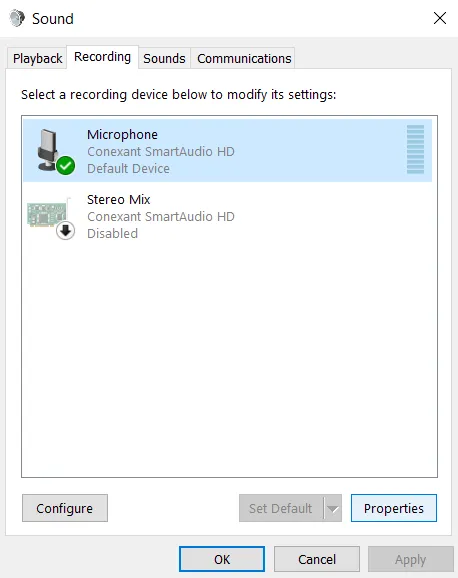
- После этого нажмите «Свойства».
- Затем перейдите на вкладку «Levels» и в разделе «Microphone Boost» добавьте или убавьте дБ, тем самым сделав звук микрофона еще громче или тише.

- Наконец, нажмите «Применить», если необходимо, и «OK».
Вы также можете перейти на другие вкладки и настроить микрофон в соответствии со своими предпочтениями: удалить звуковые эффекты, выбрать частоту дискретизации, отключить или включить шумоподавление и эхоподавление.
Неправильно настроенные параметры чувствительности микрофона могут привести к появлению нежелательного фонового шума или жужжания при использовании микрофона. Это может стать причиной раздражающих или болезненных ситуаций при попытке записать высококачественный звук.
Проблемы с чувствительностью или громкостью микрофона в Windows — не редкость. Как правило, настройки по умолчанию, предоставляемые операционной системой Windows, еще не оптимизированы для снижения фонового шума и правильной работы микрофона (хотя это также почти всегда зависит от модели микрофона). Тем не менее, это, конечно, не то, что вы ожидаете увидеть в недавно загруженном на YouTube видео или в подкасте, записывающем ваш голос.
Поэтому важно знать, как правильно настроить параметры микрофона или хотя бы знать, как изменить их к лучшему.
Если у вас есть возможность, никогда не покупайте низкокачественный микрофон. Вы всегда должны выбирать высококачественный микрофон или гарнитуру с микрофоном с шумоподавлением, так как любой из них обеспечит лучшее звучание.
При этом следует иметь в виду, что микрофон с USB-подключением обычно обеспечивает более низкое звучание по сравнению с микрофоном, использующим 3,5-мм разъем. USB-микрофоны достаточно хороши для начинающих, но для достижения «идеального качества звука» лучше выбрать 3,5-мм.
Источник: ru.tab-tv.com
Микрофон сам меняет громкость и 9 способов решения проблемы в Windows 10

Звуковая система компьютера – сложный механизм, включающий в себя устройства записи и воспроизведения. Иногда микрофон сам меняет громкость в операционной системе Windows 10 без действий со стороны пользователя, вызывая тем самым массу неудобств. Проблема решаема, но требует от владельца ПК должного уровня внимательности и усидчивости, так как на устранение неполадок может уйти около одного часа.
Возможные причины проблемы

Настройки Windows 10 позволяют менять уровни громкости устройств записи и воспроизведения. Как правило, эту операцию выполняет сам пользователь, но иногда подобные изменения происходят автоматически, что не является нормой. Если вы стали замечать, что громкость микрофона произвольно опускается или поднимается, то стоит рассмотреть следующие причины возникновения проблемы:
- использование устройства записи сторонним ПО;
- неполадки, связанные с драйвером звукового оборудования;
- воздействие вирусов;
- неисправность самого микрофона.
Список факторов, влияющих на работоспособность микрофона, можно расширить. Но все они будут являться подразделами причин, обозначенных ранее, и это никак не повлияет на процесс устранения неполадок. Чтобы решить проблему, не нужно скачивать дополнительные программы. Можно обойтись даже без обращения в сервис технического обслуживания, но для этого придется внимательно изучить инструкцию.

Как исправить постоянно меняющуюся громкость микрофона в Windows 10
В начале материала говорилось о том, что на решение проблемы порой уходит много времени. Для выполнения задачи в максимально короткие сроки рекомендуется действовать, рассматривая сначала наиболее частые причины, влияющие на работу микрофона. Таким образом, вы сэкономите время, и не исключено, что исправите ошибку за пару кликов.
Проверить подключенное аудиоустройство
Этот пункт стоит рассмотреть тем, кто использует внешний микрофон. Обычно такие устройства подключаются через USB-разъем, и в данной ситуации нужно проверить следующие моменты:
- наличие внешних повреждений устройства записи;
- повреждение соединительного кабеля;
- деформация порта.
Если громкость все равно уменьшается автоматически, а внешние дефекты обнаружить не получается, то необходимо подключить микрофон к другому устройству, а также проверить работоспособность используемого USB-порта через сопряжение с другой периферией. Кроме того, многие пользователи сообщают, что проблемы с микрофоном чаще проявляются при задействовании разъема USB 3.0. Попробуйте переключиться на USB 2.0, и, скорее всего, неполадки исчезнут.

Запуск средства устранения неполадок аудио
Внешний осмотр – это первое, что нужно делать при возникновении проблем с тем или иным видом оборудования. Если найти дефект не получилось, а громкость все равно сбрасывается, не стоит тратить время на его разборку (особенно, если вы являетесь новичком в этом вопросе). Возможно, неполадки связаны не с аппаратной, а программной частью, и вам нужно проанализировать работу ПО компьютера и микрофона.
Самостоятельный поиск решения проблемы тоже может отнять немало времени, а потому первым делом рекомендуется воспользоваться стандартным средством устранения неполадок:
- Откройте «Параметры» через меню «Пуск».
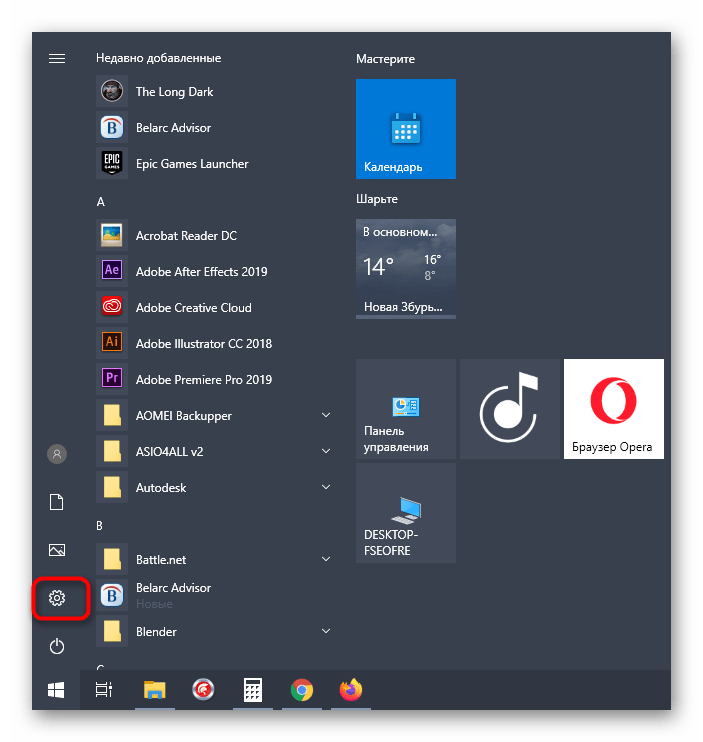
- Перейдите в раздел «Обновление и безопасность», а затем – «Устранение неполадок».
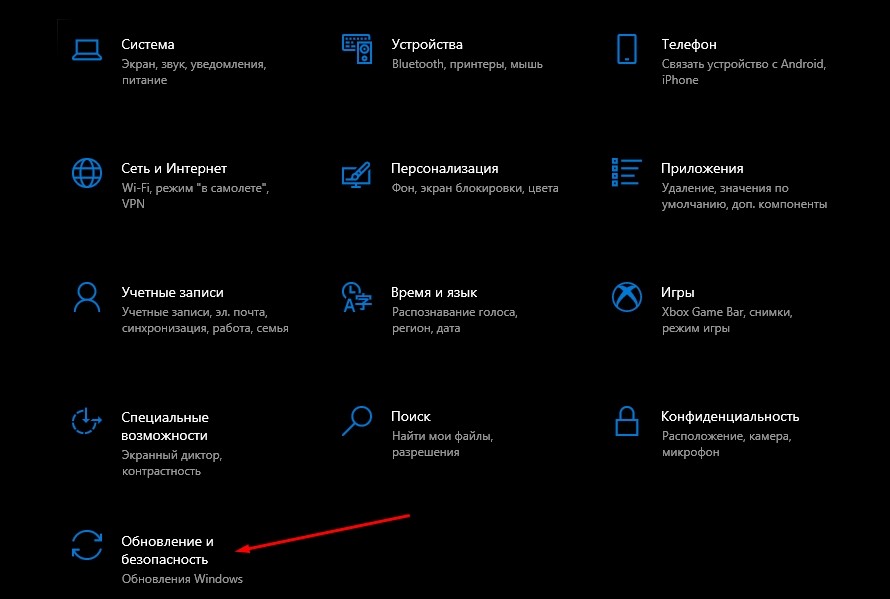
- Кликните ЛКМ по надписи «Дополнительные средства устранения неполадок».

- В предложенном списке выберите «Запись звука» и нажмите на кнопку «Запустить средство устранения неполадок».
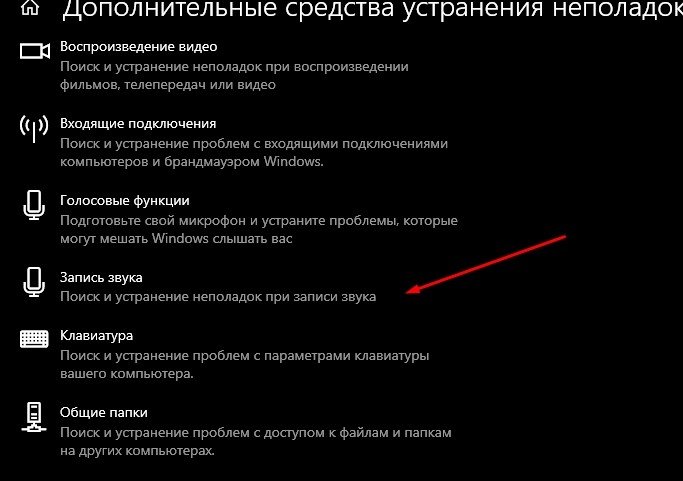
- Следуйте инструкциям, которые будут появляться на экране.

Чаще всего система сама обнаруживает причину возникновения проблемы, а затем исправляет ошибку. Но иногда Windows 10 по окончании сканирования дает лишь рекомендации, которые владелец компьютера может проигнорировать или принять к сведению. В нашем случае, конечно же, нужно воспользоваться советом.
Изменение разрешения на управление микрофоном для других приложений
Микрофон не работает сам по себе. Его используют те или иные приложения для записи звука, и бывает так, что отдельная программа самостоятельно убавляет или прибавляет громкость, не спрашивая об этом пользователя. Поэтому нам нужно запретить принудительное вмешательство стороннего ПО:
- Откройте «Панель управления», используя поисковую строку Windows.
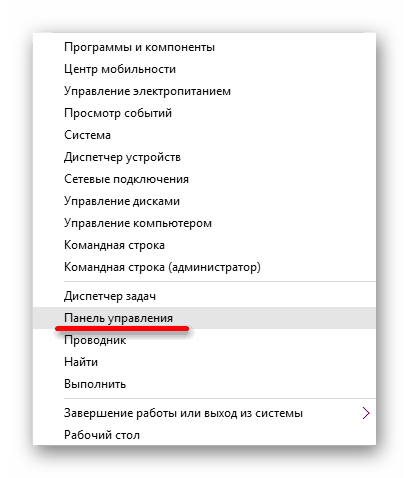
- Перейдите в раздел «Звук».
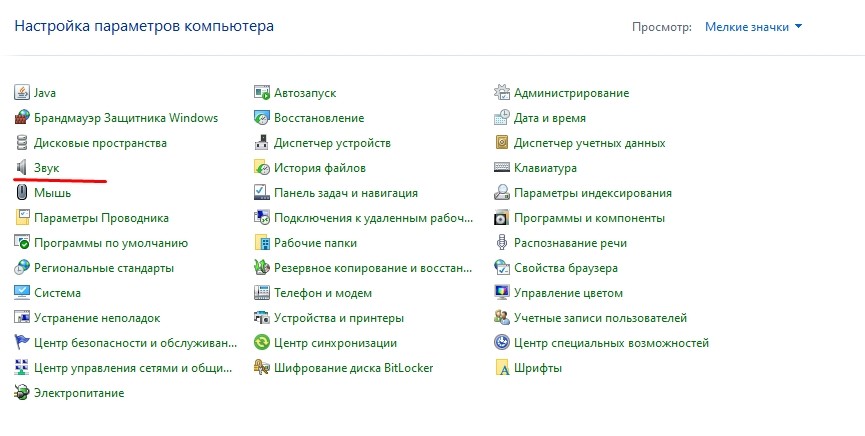
- В открывшемся окне выберите вкладку «Запись».
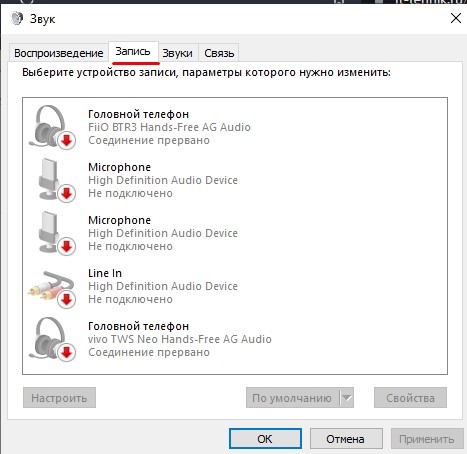
- Щелкните ПКМ по названию своего устройства записи.
- Перейдите в «Свойства».
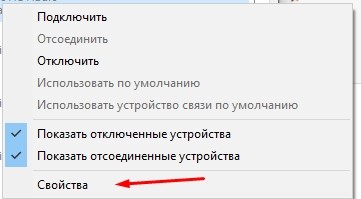
- Во вкладке «Дополнительно» снимите галочку с пункта «Разрешить приложениям использовать это устройство в монопольном режиме».
- Сохраните настройки нажатием на кнопку «Применить».

После этого проблема должна быть исчерпана. Разумеется, только в том случае, если произвольное изменение громкости связано с воздействием стороннего ПК. Также существует масса других причин, которые необходимо рассмотреть.
Переустановите драйвер микрофона
Микрофон, как и любой другой элемент компьютера (без разницы, используете вы встроенный или внешний микрофон), работает за счет фирменного программного обеспечения. В его лице выступают драйверы, которые нужно своевременно обновлять:
- Кликните ПКМ по иконке «Пуск».
- Откройте «Диспетчер устройств».

- Раскройте вкладку «Звуковые, игровые и видеоустройства».
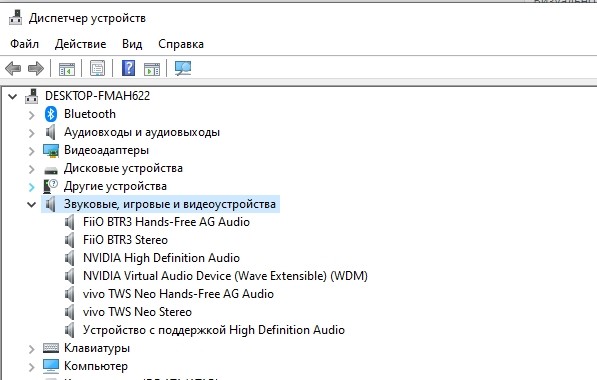
- Щелкните ПКМ по своему микрофону.
- Нажмите на кнопку «Обновить драйвер».
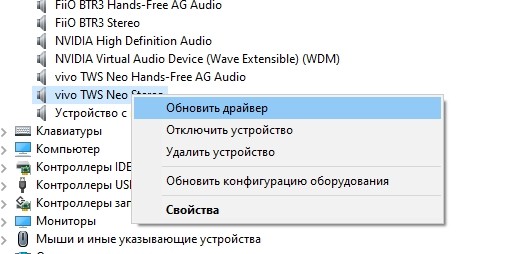
На заметку. Если устройство записи действительно нуждается в обновлении программных компонентов, то рядом с ним отобразится желтая иконка с восклицательным знаком.
Еще один способ решения проблемы – переустановка драйвера. Для этого нужно открыть свойства устройства, а затем нажать на кнопку «Откатить». Далее вы можете вручную установить программное обеспечение, скачав дистрибутив с официального сайта производителя.
Удалите вредоносные программы из вашей системы
Ни для кого не секрет, что на работу разных компонентов ПК влияют вирусы. Постарайтесь избавиться от них, обратившись к встроенному защитнику Windows 10 или специальным антивирусным программам вроде Kaspersky Internet Security или Avast. В каждом антивирусе есть инструмент проверки, который сканирует систему, а затем устраняет все найденные угрозы.
Исправьте проблему с реестром
Также стоит заняться чисткой реестра, в котором нередко остаются упоминания давно удаленных программ. Сделать это можно через утилиту CCleaner. Скачайте ее, запустите и перейдите в раздел «Реестр» и нажмите на кнопку «Поиск проблем». Далее CCleaner сам подскажет, что нужно сделать с найденными ошибками.

Установите микрофон в качестве аудио-рекордера по умолчанию
Следующая рекомендация предполагает выбор используемого микрофона в качестве основного устройства записи. Для этого откройте настройки звука (шаги 1-4 из инструкции по отзыву разрешения управления микрофоном), кликните ПКМ по названию рекордера и нажмите на кнопку «Установить, как устройство по умолчанию».
Выполните восстановление системы
Крайняя мера, позволяющая устранить проблему путем отката к точке восстановления. Для этого нужно перейти в режим «Восстановление» через «Панель управления», щелкнуть по надписи «Запуск восстановления системы» и следовать инструкциям, которые появятся на экране.
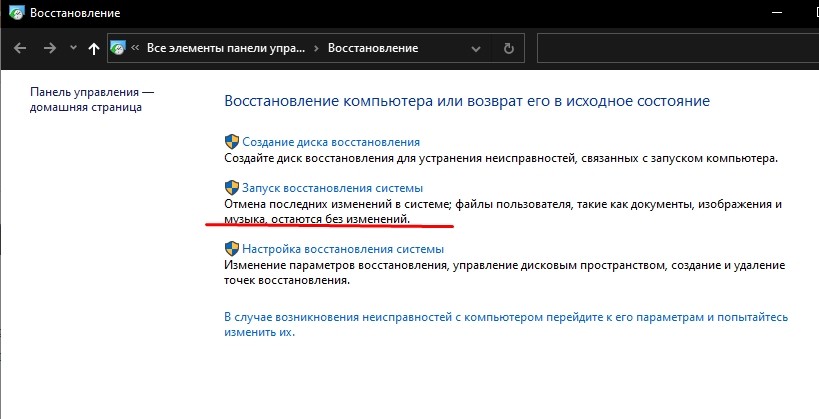
Использование безопасного режима
Наконец, проблема не будет давать о себе знать, если использовать Windows 10 в безопасном режиме:
- Откройте меню «Пуск».
- Нажмите на кнопку «Выключение».
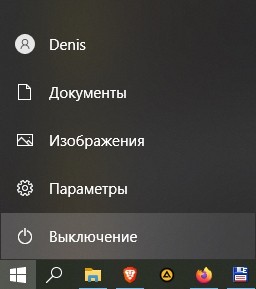
- Удерживая нажатой клавишу «Shift», нажмите на «Перезагрузка».
Если все сделано верно, то компьютер перезагрузится в безопасном режиме, где отключаются все лишние программы. Так вы сможете убедиться, что громкость меняется произвольно из-за воздействия стороннего ПО.
Источник: it-tehnik.ru